笔记本连接打印机怎样连接 手提电脑如何连接打印机
更新时间:2023-01-06 05:50:37作者:cblsl
大家都知道手提电脑是笔记本电脑,手提就是为了方便携带出门随时随地的就可以办公了,最近有用户说电脑需要连接打印机,但是用户自己却不知道要怎么操作连接,那么笔记本连接打印机怎样连接呢,下面小编给大家分享手提电脑连接打印机的方法。
解决方法:
1、打开设置界面,选择“设备”。
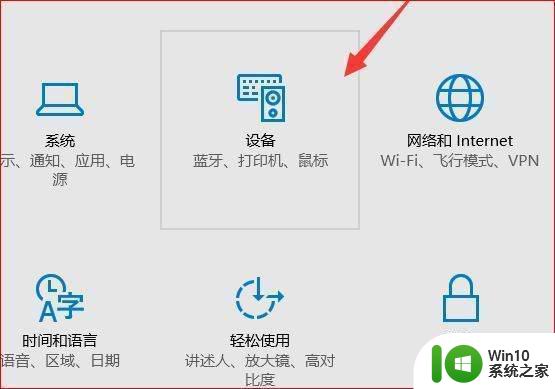
2、点击“添加打印机或扫描仪”左侧的 “+”号按钮。
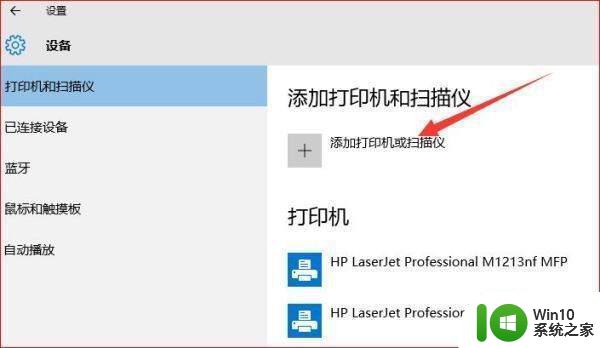
3、此时机器会自动搜索,当搜索不到时,点击我需要的打印机不在此列表中,选择TCP/IP下一步。
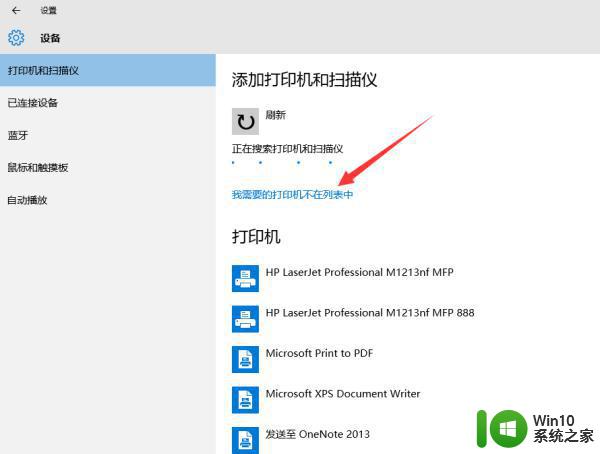
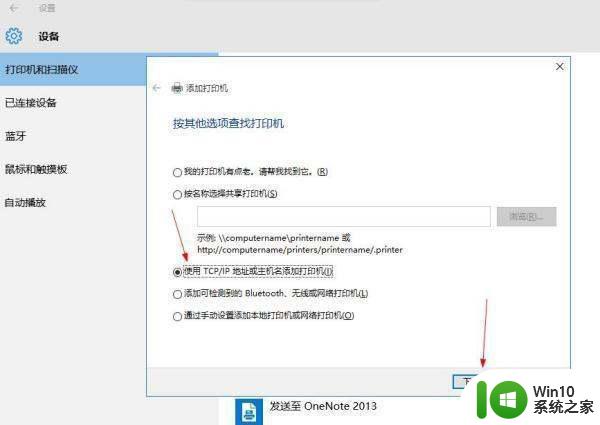
4、在主机名或ip地址后面输入网络打印机的ip,点击下一步。
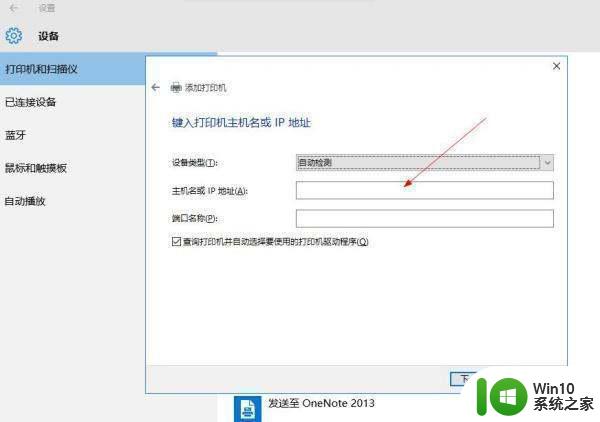
5、会出现让你安装驱动,如果之前电脑中安装过驱动就选择使用当前的驱动。如果没有就需要重新安装驱动。
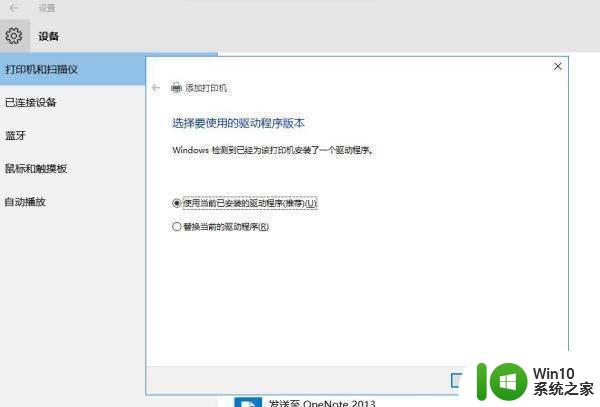
6、全部完成之后会出现打印机的名称(可自行更改),是否需要共享。设置为默认打印机,按照自己的需要操作。
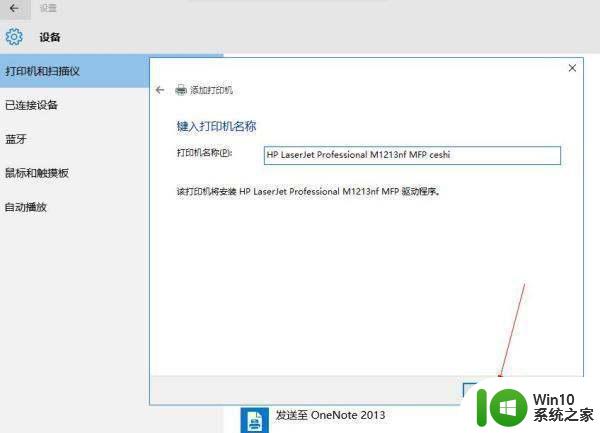
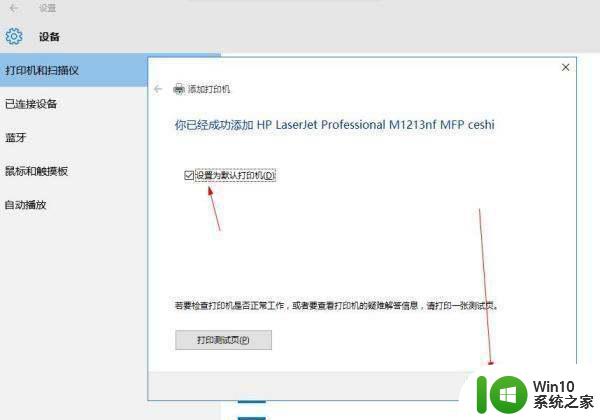
7、最后就会发现打印机已经安装好了。
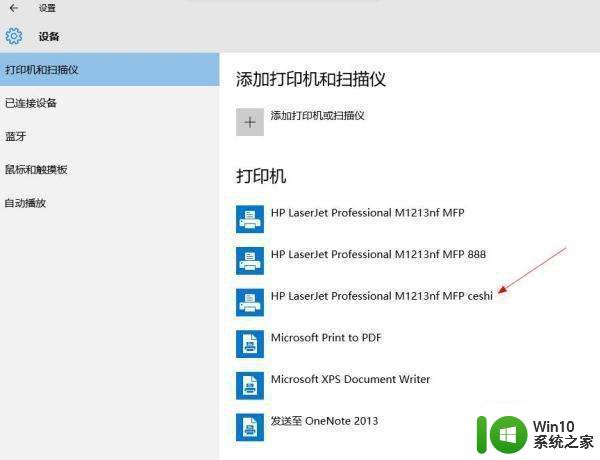
以上就是手提电脑连接打印机的方法,有不知道怎么连接打印机的,可以按上面的方法来进行连接。
笔记本连接打印机怎样连接 手提电脑如何连接打印机相关教程
- 电脑怎样连接无线打印机 无线打印机如何与电脑连接
- 打印机怎么手机连接打印 手机连接打印机的步骤
- 电脑连接本地打印机的方法 如何在电脑连接本地打印机
- 打印机重新连接怎么连接 电脑打印机脱机如何重新连接
- 打印机怎么跟电脑连接打印 如何设置电脑与打印机连接
- 怎样连接电脑和打印机 怎样连接打印机和电脑
- 笔记本电脑有线连接打印机方法步骤 如何用有线方式连接笔记本电脑和打印机
- 电脑如何连接本地打印机 打印机和电脑连接方法
- 打印机有线连接手机怎么操作 手机如何连接打印机
- 手机怎么连接打印机 手机如何通过蓝牙连接打印机
- 电脑连接打印机提示windows无法连接到打印机错误0x0000bcb如何处理 电脑无法连接到打印机怎么办
- 打印机怎样连接电脑 新打印机怎么通过USB连接电脑
- U盘装机提示Error 15:File Not Found怎么解决 U盘装机Error 15怎么解决
- 无线网络手机能连上电脑连不上怎么办 无线网络手机连接电脑失败怎么解决
- 酷我音乐电脑版怎么取消边听歌变缓存 酷我音乐电脑版取消边听歌功能步骤
- 设置电脑ip提示出现了一个意外怎么解决 电脑IP设置出现意外怎么办
电脑教程推荐
- 1 w8系统运行程序提示msg:xxxx.exe–无法找到入口的解决方法 w8系统无法找到入口程序解决方法
- 2 雷电模拟器游戏中心打不开一直加载中怎么解决 雷电模拟器游戏中心无法打开怎么办
- 3 如何使用disk genius调整分区大小c盘 Disk Genius如何调整C盘分区大小
- 4 清除xp系统操作记录保护隐私安全的方法 如何清除Windows XP系统中的操作记录以保护隐私安全
- 5 u盘需要提供管理员权限才能复制到文件夹怎么办 u盘复制文件夹需要管理员权限
- 6 华硕P8H61-M PLUS主板bios设置u盘启动的步骤图解 华硕P8H61-M PLUS主板bios设置u盘启动方法步骤图解
- 7 无法打开这个应用请与你的系统管理员联系怎么办 应用打不开怎么处理
- 8 华擎主板设置bios的方法 华擎主板bios设置教程
- 9 笔记本无法正常启动您的电脑oxc0000001修复方法 笔记本电脑启动错误oxc0000001解决方法
- 10 U盘盘符不显示时打开U盘的技巧 U盘插入电脑后没反应怎么办
win10系统推荐
- 1 电脑公司ghost win10 64位专业免激活版v2023.12
- 2 番茄家园ghost win10 32位旗舰破解版v2023.12
- 3 索尼笔记本ghost win10 64位原版正式版v2023.12
- 4 系统之家ghost win10 64位u盘家庭版v2023.12
- 5 电脑公司ghost win10 64位官方破解版v2023.12
- 6 系统之家windows10 64位原版安装版v2023.12
- 7 深度技术ghost win10 64位极速稳定版v2023.12
- 8 雨林木风ghost win10 64位专业旗舰版v2023.12
- 9 电脑公司ghost win10 32位正式装机版v2023.12
- 10 系统之家ghost win10 64位专业版原版下载v2023.12